halcon 入门教程(三) 边缘检测
原文作者:aircraft
原文链接:halcon 入门教程(三) 边缘检测
有兴趣可以多看其他的halcon教程
本篇讲一下边缘检测(边缘提取),因为这个我发现也是比较常用的,放在入门教程(三)会比较好,在入门教程(一)(二)学完了形态学,和Blob分析,再来学边缘检测并且结合案例感觉会掌握学习的很快。跟openCV一样主流的还是那几个检测算子Sobel、Canny、Laplacian等等。
一.边缘检测简介
1. 边缘检测的基本原理
边缘是图像中灰度、颜色或纹理发生显著变化的区域,通常对应物体的边界。边缘检测的目标是定位这些变化的区域,方法可分为:
- 基于梯度:通过计算像素的梯度幅值和方向(如Sobel、Canny)。
- 基于二阶导数:利用拉普拉斯算子检测过零点(如Laplacian)。
- 基于模板匹配:使用预定义的边缘模板进行卷积。
2. Halcon边缘检测的核心算法
**(1) 一阶梯度法(Sobel, Prewitt)**
- 原理:通过卷积核计算像素在水*和垂直方向的梯度(Gx和Gy),合成梯度幅值和方向。
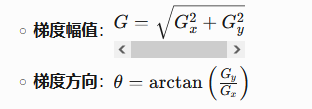
halcon示例:
sobel_amp(Image, EdgeAmplitude, 'sum_abs', 3) // Sobel算子,3x3卷积核
edges_image(Image, ImaAmp, ImaDir, 'canny', 1, 'nms') // 综合梯度计算
(2) Canny边缘检测**
- 步骤:
- 高斯滤波:去噪。
- 梯度计算:类似Sobel。
- 非极大值抑制(NMS):保留梯度方向上的局部最大值,细化边缘。
- 滞后阈值:使用高低阈值(
LowThreshold,HighThreshold)连接边缘。
halcon示例:
edges_sub_pix(Image, Edges, 'canny', 1.5, 20, 40) // Canny算法,亚像素精度
(3) 亚像素边缘检测**
- 原理:在像素级边缘检测的基础上,通过插值或梯度模型拟合(如高斯函数、多项式)将精度提升到亚像素级别(精度可达0.1像素)。
halcon 示例:
edges_sub_pix(Image, Edges, 'canny', 1.5, 20, 40) // 直接输出亚像素边缘轮廓
3. Halcon边缘检测的关键技术
**(1) 高斯滤波与尺度控制**
- 作用:通过调节高斯滤波的
Sigma参数控制边缘检测的灵敏度。示例:- 大Sigma:检测粗边缘,抗噪能力强。
- 小Sigma:检测细边缘,但易受噪声干扰。
edges_sub_pix(Image, Edges, 'canny', Sigma, LowThresh, HighThresh)
(2) 非极大值抑制(NMS)**
- 作用:在梯度方向上仅保留局部最大值的像素,消除边缘的“宽线”现象。
- Halcon参数:
edges_image(Image, ImaAmp, ImaDir, 'canny', 1, 'nms') // 使用NMS
(3) 滞后阈值(双阈值)**
- 原理:参数示例:
- 高阈值:强边缘必须超过此值。
- 低阈值:弱边缘若与强边缘连接则保留。
edges_sub_pix(Image, Edges, 'canny', 1.5, 20, 40) // Low=20, High=40
4. Halcon边缘检测的优势
- 亚像素精度:通过模型拟合实现超像素级边缘定位,适合高精度测量。
- 灵活性:支持多种算法(Canny、Sobel、Lanser等)和参数调节。
- 抗噪能力:高斯滤波和滞后阈值有效抑制噪声。
- 实时性:高度优化的算法实现,适用于工业实时检测。
5. 总结
Halcon的边缘检测通过梯度计算、非极大值抑制、双阈值分割和亚像素优化,实现了高精度和强鲁棒性的边缘提取。其核心在于*衡噪声抑制与细节保留,广泛应用于工业检测、自动驾驶、医学成像等领域。实际使用时需根据场景特点调整算法参数,并结合形态学操作(如膨胀、填充)优化结果。
二.算子与案例学习
这里正常我是想让大家先学习相关的算子函数的,但是因为我自己也学习过,我们学习的心态都是不见兔子不撒鹰,没有看到一些效果之前,我们都难以产生比较大的学习热情,所以这里先上一个车道线提取的案例学习,注释都会详细打清楚。在大一上学期的时候自己买了本单片机来学,发现学的太枯燥了,后来就放弃的硬件的路,后面偶然得到了个c语言的学习视频,然后跟着视频学,大一就把c语言c++,MFC那些东西都自学完了。对于初学的人没有能直观看到效果的学习,都是没有太大兴趣的。书本和文字冷冰冰的,怎么让初学者去学!!!
1.案例:车道线检测(autobahn.hdev)
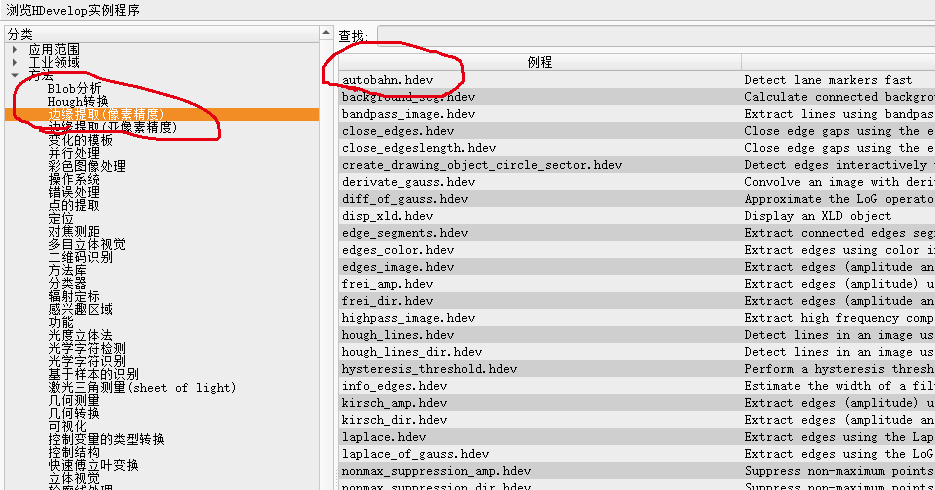
老规矩,先上图,我们的目的是把一定距离内的车道的车道线给提取出来
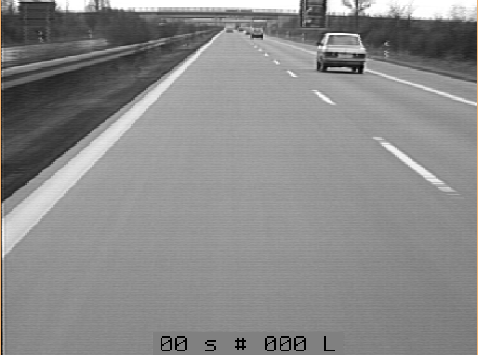
实例代码:autobahn.hdev
* autobahn.hdev: Fast detection of lane markers
*
dev_update_window ('off')
* 关闭窗口自动更新,避免频繁刷新提升执行速度
dev_close_window ()
* 关闭所有已打开的图形窗口
dev_open_window (0, 0, 768, 575, 'black', WindowID)
* 打开新窗口,位置(0,0),尺寸768x575,背景黑色
MinSize := 30
* 定义形态学膨胀的核大小(30x30矩形)
get_system ('init_new_image', Information)
* 获取系统默认的'init_new_image'参数值
set_system ('init_new_image', 'false')
* 禁止系统自动初始化新图像,避免覆盖已有图像 * 生成网格区域,用于限制后续处理的ROI(感兴趣区域) 注意这里只是提取宽度为30像素的网格线区域出来
gen_grid_region (Grid, MinSize, MinSize, 'lines', 512, 512)
* 参数说明:
* Grid : 输出网格区域
* MinSize : 网格线间距(水*和垂直均为30像素)
* 'lines' : 生成线型网格(非矩形块)
* 512, 512 : 网格覆盖的原始图像尺寸(此处可能与实际图像尺寸不一致,后续通过裁剪修正) * 裁剪网格区域,仅保留道路部分(坐标范围:行130~450,列10~502)
clip_region (Grid, StreetGrid, 130, 10, 450, 502) dev_set_line_width (3)
* 设置显示线宽为3(用于网格和边缘的高亮显示)
dev_set_color ('green')
* 设置显示颜色为绿色(用于网格)
read_image (ActualImage, 'autobahn/scene_00')
* 读取第一帧图像(scene_00)
dev_display (ActualImage)
* 显示图像
stop ()
* 暂停程序,等待用户按F5继续
dev_display (StreetGrid)
* 在图像上叠加显示裁剪后的网格区域(绿色)
stop ()
* 再次暂停 for i := 0 to 28 by 1
* 读取当前帧图像(例如:scene_00, scene_01,..., scene_28)
read_image (ActualImage, 'autobahn/scene_' + (i$'02'))
* i$'02'表示两位数字补零 * 将处理区域限制到StreetGrid网格内
reduce_domain (ActualImage, StreetGrid, Mask)
* 作用:生成一个掩膜图像Mask,仅保留StreetGrid区域内的像素 * Sobel边缘检测(梯度幅值计算)
sobel_amp (Mask, Gradient, 'sum_abs', 3)
* 参数说明:
* 'sum_abs' : 梯度计算方法(水*与垂直方向绝对值之和)
* 3 : Sobel算子尺寸(3x3核) * 初次阈值分割提取边缘点 Gradient这个是得到的梯度图,只有在边缘区域(也就是道路和道路线交汇的区域)才会有较高的灰度值存在
threshold (Gradient, Points, 20, 255)
* 提取梯度值在[20, 255]之间的区域(初步筛选车道线边缘) * 形态学膨胀(连接离散边缘点)
dilation_rectangle1 (Points, RegionDilation, MinSize, MinSize)
* 使用30x30矩形核对边缘点进行膨胀,连接相邻点形成连续区域 * 限制处理区域到膨胀后的区域
reduce_domain (ActualImage, RegionDilation, StripGray)
* StripGray为仅包含RegionDilation区域的灰度图像 * 高亮度区域提取(车道线通常为白色/黄色)
threshold (StripGray, Strip, 190, 255)
* 提取灰度值在[190, 255]之间的区域(高亮度车道线) * 填充区域内的孔洞
fill_up (Strip, RegionFillUp)
* 确保车道线区域连续无断裂 * 显示处理结果
dev_display (ActualImage)
* 显示原始图像
dev_display (RegionFillUp)
* 叠加显示检测到的车道线区域(默认颜色)
endfor dev_set_line_width (1)
* 恢复默认线宽为1
dev_update_window ('on')
* 重新启用窗口自动更新
set_system ('init_new_image', Information)
* 恢复系统参数'init_new_image'的默认值
关键步骤总结
- ROI限制:通过网格裁剪 (
clip_region) 和域缩减 (reduce_domain) 聚焦道路区域,减少计算量。 - 边缘检测:Sobel算子提取梯度,阈值分割初步筛选边缘点。
- 形态学处理:膨胀操作连接离散点,填充操作确保车道线连续。
- 亮度阈值:假设车道线高亮,通过二次阈值分割精确定位。
效果图:
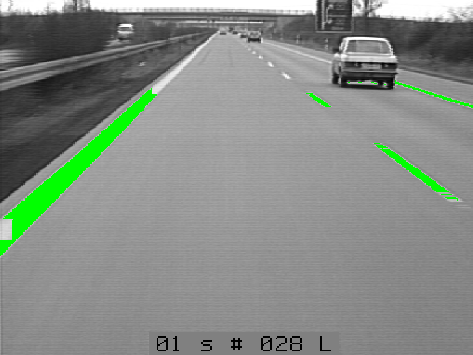
第一个案例有我的注释在理解起来应该还是比较简单的,也发现了里面开始运用到了一些边缘检测的算子,接下来我们就学习一下几个常用的边缘检测的算子。
1.sobel算子sobel_amp(Image : EdgeAmplitude : FilterType, Size : )详解:
函数原型:
sobel_amp(Image : EdgeAmplitude : FilterType, Size : )
- 功能:通过 Sobel 算子计算图像的梯度幅值,用于边缘检测。
- 输入/输出:
Image:输入图像(单通道灰度图像)。EdgeAmplitude:输出图像,表示梯度幅值(边缘强度)。FilterType:梯度计算方法(如 'sum_abs')。Size:Sobel 核的大小(3, 5, 7, 9, 11 等奇数)。
1. **FilterType参数(梯度计算方式)**
控制梯度幅值的计算方法,常见选项如下:
**
'sum_abs'**(默认):- 计算水*和垂直方向梯度的绝对值之和:

- 计算速度快,适用于实时性要求高的场景。
- 计算水*和垂直方向梯度的绝对值之和:
**
'thin_sum_abs'**:- 类似
'sum_abs',但使用更小的卷积核(仅适用于Size=3)。
- 类似
**
'x'** 或 **'y'**:- 仅计算水*方向(
'x')或垂直方向('y')的梯度。
- 仅计算水*方向(
**
'frei_chen'**:- 使用 Frei-Chen 算子,增强对角边缘的响应。
- 适用于复杂纹理或对角边缘检测。
**
'sobel'**:
- 计算欧几里得距离(*方和开根号):

- 计算欧几里得距离(*方和开根号):
- 更接*理论梯度,但计算量较大。
2. **Size(卷积核大小)**
- 取值范围:3, 5, 7, 9, 11 等奇数。
- 影响:
- 小尺寸(如 3):检测细边缘,但对噪声敏感。
- 大尺寸(如 5):检测粗边缘,抗噪能力强,但可能丢失细节。
- 典型选择:
- 大多数场景:
Size=3。 - 高噪声图像:
Size=5或7。
- 大多数场景:
使用示例
示例 1:基本边缘检测
read_image(Image, 'part.png')
sobel_amp(Image, EdgeAmplitude, 'sum_abs', 3)
threshold(EdgeAmplitude, Edges, 20, 255) // 阈值分割提取边缘
应用场景
工业检测:
- 检测零件轮廓、缺陷边缘。
- 参数建议:
FilterType='sum_abs',Size=3。
车道线检测(如 autobahn.hdev):
- 提取车道线边缘,需*衡噪声抑制和边缘连续性。
- 参数建议:
FilterType='sum_abs',Size=3。
医学图像处理:
- 检测组织边界或血管。
- 参数建议:
FilterType='frei_chen',Size=5(增强复杂边缘)。
参数选择建议
| 场景需求 | 推荐参数 |
|---|---|
| 实时性要求高 | FilterType='sum_abs', Size=3 |
| 高精度边缘定位 | FilterType='sobel', Size=3 |
| 抗噪需求强 | Size=5 或 7 |
| 检测对角边缘 | FilterType='frei_chen' |
与其他算子的对比
| 算子 | 特点 | 适用场景 |
|---|---|---|
sobel_amp |
灵活调节核大小,多种梯度计算方式 | 通用边缘检测 |
edges_image |
集成非极大值抑制(NMS)和亚像素精度 | 高精度边缘(如测量) |
canny |
双阈值和NMS,抗噪能力强但计算量大 | 复杂背景下的弱边缘检测 |
2.亚像素精度边缘提取算子(常用)edges_sub_pix(Image : Edges : Filter, Alpha, Low, High : )详解:
函数原型:
edges_sub_pix(Image : Edges : Filter, Alpha, Low, High : )
- 功能:亚像素级精度的边缘检测,输出连续的边缘轮廓(XLD格式)。
- 输入/输出:
Image:输入图像(单通道灰度图像)。Edges:输出的亚像素边缘轮廓(XLD对象)。Filter:边缘检测滤波器类型(如 'canny', 'lanser2', 'deriche1')。Alpha:滤波器的*滑参数(控制边缘锐度与抗噪性)。Low,High:滞后阈值(用于边缘连接)。
参数详解
1. **Filter(滤波器类型)**
不同滤波器对应不同的边缘检测算法:
**
'canny'**(默认):- 基于高斯导数,支持亚像素精度。
- 适用于通用场景,计算效率高。
- Alpha:高斯滤波器的标准差(推荐值:1.0~3.0)。
**
'lanser2'**:- 使用 Lanser 滤波器,边缘定位更精确。
- 适用于高精度测量,但计算量较大。
- Alpha:*滑参数(推荐值:0.3~0.7)。
**
'deriche1'** 和 **'deriche2'**:- 基于递归滤波器,适合实时处理。
- Alpha:控制*滑程度(值越大,*滑越强)。
2. **Alpha(*滑参数)**
- 作用:*衡边缘锐度与噪声抑制。
- 小Alpha(如 0.5):保留细节,但易受噪声干扰。
- 大Alpha(如 3.0):强*滑,适合高噪声图像。
- 典型值:
'canny':1.0~3.0。'lanser2':0.3~0.7。
3. **Low 和 High(滞后阈值)**
- 作用:经验规则:
High ≈ 2 * Low。- High:边缘强度的最低阈值,高于此值的边缘被保留。
- Low:低于此值的边缘被忽略;介于两者之间的边缘需与高阈值边缘连接。
- 示例:
- 若图像对比度低,设置
Low=10,High=20。 - 若对比度高,设置
Low=30,High=60。
- 若图像对比度低,设置
使用示例
示例 1:Canny 边缘检测
read_image(Image, 'part.png')
edges_sub_pix(Image, Edges, 'canny', 1.5, 25, 50)
dev_display(Edges) * 显示亚像素边缘
示例 2:Lanser 滤波器(高精度)
edges_sub_pix(Image, Edges, 'lanser2', 0.5, 20, 40)
应用场景
工业测量:
- 检测零件边缘,用于尺寸测量。
- 参数建议:
Filter='lanser2',Alpha=0.5,Low=20,High=40。
车道线检测:
- 提取车道线轮廓,结合形态学处理。
- 参数建议:
Filter='canny',Alpha=1.5,Low=15,High=30。
医学图像分析:
- 定位组织或器官边界。
- 参数建议:
Filter='canny',Alpha=2.0,Low=10,High=20。
参数调优策略
| 问题现象 | 解决方案 |
|---|---|
| 边缘断裂 | 降低 Low 或增大 Alpha |
| 噪声过多 | 增大 Alpha 或提高 Low/High |
| 边缘模糊 | 减小 Alpha |
| 漏检弱边缘 | 降低 High 或 Low |
对比其他边缘检测算子
| 算子 | 精度 | 抗噪性 | 速度 | 适用场景 |
|---|---|---|---|---|
edges_sub_pix |
亚像素 | 高 | 中 | 高精度测量 |
sobel_amp |
像素级 | 中 | 快 | 快速边缘检测 |
canny |
像素级 | 高 | 慢 | 复杂背景下的边缘 |
总结
edges_sub_pix 是 Halcon 中实现亚像素边缘检测的核心算子,通过合理选择滤波器类型(Filter)、*滑参数(Alpha)和阈值(Low, High),可在噪声抑制与细节保留之间取得*衡。典型场景包括工业零件测量、车道线识别和医学图像分析。实际应用中需结合后处理操作(如边缘连接和拟合)以提升结果质量。
3.像素精度边缘提取算子edges_image(Image : ImaAmp, ImaDir : Filter, Alpha, NMS, Low, High : )详解:
函数原型:
edges_image(Image : ImaAmp, ImaDir : Filter, Alpha, NMS, Low, High : )
- 功能:执行像素级边缘检测,输出梯度幅值图像(
ImaAmp)和方向图像(ImaDir),支持多种滤波器和非极大值抑制(NMS)。 - 输入/输出:
Image:输入图像(单通道灰度图像)。ImaAmp:输出梯度幅值图像(灰度图,高值对应边缘)。ImaDir:输出梯度方向图像(角度图,范围0~180°)。Filter:边缘检测滤波器类型(如 'canny', 'sobel_fast')。Alpha:滤波器*滑参数。NMS:非极大值抑制模式('none', 'nms', 'thin')。Low,High:滞后阈值(用于边缘连接)。
参数详解
1. **Filter(滤波器类型)**
**
'canny'**:
基于高斯导数的Canny算法,支持亚像素级精度。- Alpha:高斯滤波的标准差(推荐值1.0~3.0)。
- 特点:抗噪能力强,适用于复杂场景。
**
'sobel_fast'**:
优化的Sobel算子,计算速度快。- Alpha:无意义(可设为任意值)。
- 特点:适合实时处理,但精度较低。
**
'lanser2'** 或 **'deriche2'**:
高精度滤波器,适合测量任务。- Alpha:控制*滑强度(参考值0.3~0.7)。
2. **Alpha(*滑参数)**
- 作用:控制滤波器的*滑程度。
- 小Alpha(如0.5):保留细节,适合清晰边缘。
- 大Alpha(如3.0):强*滑,适合高噪声图像。
3. **NMS(非极大值抑制模式)**
- **
'none'**:不进行非极大值抑制,输出宽边缘。 - **
'nms'**:标准非极大值抑制,细化边缘至单像素宽。 - **
'thin'**:优化细化模式,适合高精度测量。
4. **Low 和 High(滞后阈值)**
- 作用:经验规则:
High ≈ 2 * Low。High:边缘强度的最低阈值,高于此值的像素被保留为强边缘。Low:低于此值的像素被忽略;介于两者之间的像素需与强边缘连接。
- 示例:
- 低对比度图像:
Low=10,High=20。 - 高对比度图像:
Low=30,High=60。
- 低对比度图像:
使用示例
示例1:Canny边缘检测(带NMS)
read_image(Image, 'part.png')
edges_image(Image, Amp, Dir, 'canny', 1.5, 'nms', 20, 40)
threshold(Amp, Edges, 1, 255) // 二值化边缘
示例2:Sobel快速检测(无NMS)
edges_image(Image, Amp, Dir, 'sobel_fast', 0, 'none', 10, 20)
应用场景
工业零件检测:
- 参数:
Filter='canny',Alpha=1.5,NMS='nms',Low=20,High=40。 - 效果:高精度定位边缘,用于尺寸测量。
- 参数:
实时视频处理(如车道线检测):
- 参数:
Filter='sobel_fast',NMS='none',Low=15,High=30。 - 特点:牺牲精度换速度,适合嵌入式设备。
- 参数:
医学图像分析(如血管分割):
- 参数:
Filter='lanser2',Alpha=0.5,NMS='thin',Low=10,High=20。 - 效果:增强弱边缘检测能力。
- 参数:
参数调优策略
| 问题现象 | 解决方案 |
|---|---|
| 边缘过宽 | 启用 NMS='nms' 或 NMS='thin' |
| 噪声过多 | 增大 Alpha 或提高 Low/High |
| 弱边缘漏检 | 降低 Low 和 High |
| 计算速度慢 | 改用 Filter='sobel_fast' |
与其他算子的对比
| 算子 | 精度 | 抗噪性 | 输出类型 | 适用场景 |
|---|---|---|---|---|
edges_image |
像素级 | 高 | 梯度幅值+方向 | 通用边缘检测 |
edges_sub_pix |
亚像素 | 高 | XLD轮廓 | 高精度测量 |
sobel_amp |
像素级 | 中 | 梯度幅值 | 快速边缘检测 |
总结
edges_image 是 Halcon 中灵活的边缘检测算子,支持多种滤波器和非极大值抑制模式。其核心优势在于:
- 灵活性:通过
Filter和NMS适配不同场景(速度、精度、抗噪性)。 - 可调性:通过
Alpha和阈值*衡噪声抑制与细节保留。 - 输出丰富:梯度幅值和方向信息可用于后续处理(如边缘跟踪或方向分析)。
典型应用包括工业检测、医学图像处理和实时视频分析。实际使用中需根据具体需求调整参数,并配合阈值分割或形态学操作优化结果。
霍夫变换的基本原理
Halcon 中的霍夫变换(Hough Transform)是一种强大的工具,主要用于从图像中检测几何形状(如直线、圆、椭圆等)
霍夫变换通过将图像空间中的点映射到参数空间(极坐标系),利用投票机制检测几何形状。
对于直线检测,每个边缘点 (x,y) 对应极坐标中的一条正弦曲线:

- r:直线到原点的距离(像素)
- θ:直线与图像x轴的夹角(弧度,范围:-π / 2 ~ π / 2)
关键步骤:
- 参数空间量化:将 θ 和 r 离散化为有限区间。
- 累加器投票:每个边缘点在参数空间中对应的曲线经过的区间投票计数。
- 峰值检测:累加器值超过阈值的区间视为检测到的直线参数。
示例1:基础直线检测
* 读取图像并提取边缘
read_image(Image, 'road.png')
edges_sub_pix(Image, Edges, 'canny', 1.5, 20, 40)
threshold(Edges, RegionEdges, 1, 255) * 霍夫变换检测直线
hough_lines(RegionEdges, 0.02, 50, 0.1, 10, Angle, Dist) * 绘制检测到的直线
gen_region_hline(RegionLines, Angle, Dist)
dev_display(Image)
dev_display(RegionLines)
函数原型:
hough_lines(RegionIn : : AngleResolution, Threshold, AngleGap, DistGap : Angle, Dist)
- 功能:使用霍夫变换(Hough Transform)从二值区域中检测直线,返回直线的角度和距离参数。
- 输入/输出:
- 输入:
RegionIn:输入区域(通常为边缘检测后的二值图像)。
- 参数:
AngleResolution:角度分辨率(控制角度检测精度)。Threshold:累加器阈值(决定直线的最小支持点数)。AngleGap:角度合并阈值(合并相*角度的直线)。DistGap:距离合并阈值(合并相*距离的直线)。
- 输出:
Angle:检测到的直线的角度(弧度制,范围:-π/2 ~ π/2)。Dist:直线到原点的距离(像素单位,基于极坐标公式:r = x*cosθ + y*sinθ)。
- 输入:
参数详解
1. **AngleResolution(角度分辨率)**
- 作用:定义霍夫空间中角度θ的步长(分辨率)。
- 取值范围:通常为
0.01~1.0(弧度)。 - 影响:
- 小值(如
0.01):角度划分精细,检测精度高,但计算量大。 - 大值(如
0.1):角度划分粗糙,计算速度快,可能漏检细节。
- 小值(如
2. **Threshold(累加器阈值)**
- 作用:直线在霍夫空间中的累加器值需超过此阈值才被保留。
- 示例:调优建议:根据图像中边缘点密度调整,避免漏检或噪声干扰。
Threshold=50:直线至少需要50个边缘点支持。
3. **AngleGap(角度合并阈值)**
- 作用:合并角度差小于此值的相邻直线。
- 单位:弧度。
- 示例:
AngleGap=0.05(约2.86°):若两条直线角度差小于0.05弧度,视为同一方向。
4. **DistGap(距离合并阈值)**
- 作用:合并距离差小于此值的相邻直线。
- 单位:像素。
- 示例:
DistGap=10:若两条直线距离差小于10像素,视为同一位置。
示例2:合并相*直线
* 合并角度差<5°、距离差<20像素的直线
AngleGap := radians(5) * 5度转弧度
DistGap := 20
hough_lines(RegionEdges, 0.02, 30, AngleGap, DistGap, Angle, Dist)
车道线检测(如
autobahn.hdev):- 参数建议:
AngleResolution=0.02,Threshold=50,AngleGap=0.1,DistGap=15。 - 说明:合并相*的水*和倾斜车道线。
- 参数建议:
工业零件几何检测:
- 参数建议:
AngleResolution=0.01,Threshold=100,AngleGap=0.05,DistGap=5。 - 说明:高精度检测零件边缘的直线特征。
- 参数建议:
文档表格线提取:
- 参数建议:
AngleResolution=0.05,Threshold=30,AngleGap=0.2,DistGap=10。 - 说明:快速提取水*和垂直线。
- 参数建议:
参数调优策略
| 问题现象 | 解决方案 |
|---|---|
| 检测到过多短线段 | 提高 Threshold,减少噪声影响 |
| 漏检长直线 | 降低 Threshold,增大 AngleGap |
| 直线断裂 | 合并参数(AngleGap和DistGap)设置过小,适当增大 |
| 计算速度慢 | 增大 AngleResolution,降低精度以换取速度 |
关键注意事项
输入区域预处理:
- 输入
RegionIn应为二值化的边缘区域,建议先用edges_sub_pix或sobel_amp提取边缘。
- 输入
极坐标系原点:
- 原点默认为图像左上角(Halcon坐标系),距离
Dist是直线到原点的极坐标距离。
- 原点默认为图像左上角(Halcon坐标系),距离
角度范围:
- 输出角度
Angle范围为-π/2到π/2,对应直线方向(与x轴夹角)。
- 输出角度
与其他直线检测方法的对比
| 方法 | 优点 | 缺点 |
|---|---|---|
hough_lines |
直接输出参数,支持合并相*直线 | 计算量较大,需精细调参 |
fit_line_contour_xld |
基于轮廓拟合,精度高 | 需先提取边缘轮廓,无法合并直线 |
| 深度学习(如HoughNet) | 鲁棒性强,适应复杂场景 | 需要大量训练数据和算力 |
总结
hough_lines 是 Halcon 中基于霍夫变换的经典直线检测算子,通过调节角度分辨率、阈值和合并参数,可适应不同场景的直线检测需求。其核心优势在于直接输出直线的极坐标参数,便于后续几何分析。实际应用中需结合预处理(边缘检测)和后处理(参数合并)以优化结果,适用于工业检测、自动驾驶和文档分析等领域。
OK,接下来在看个案例道路图像的边缘提取edge_segments.hdev:
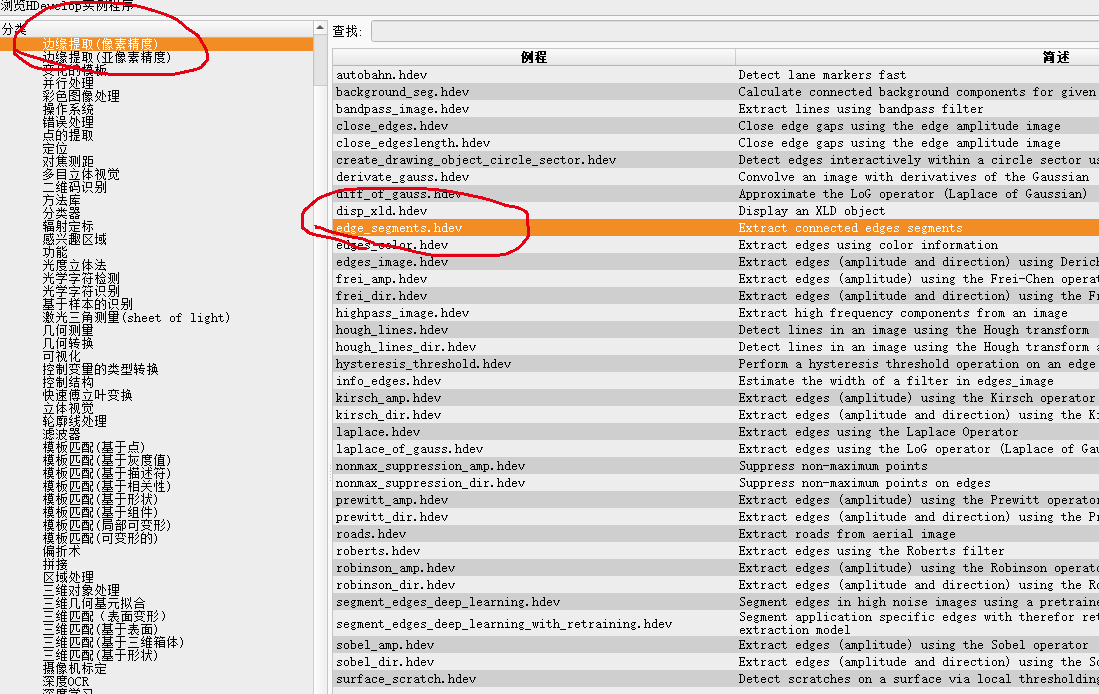
图像:

效果图:

实例代码:
* 关闭窗口自动更新以提升执行速度
dev_update_off () * 关闭所有已打开的图形窗口
dev_close_window () * ****************************
* 步骤1: 读取图像并初始化窗口
* ****************************
* 读取图像文件'mreut'
read_image (Image, 'mreut') * 获取图像尺寸
get_image_size (Image, Width, Height) * 根据图像尺寸自适应打开显示窗口
dev_open_window_fit_image (Image, 0, 0, Width, Height, WindowID) * 设置窗口字体为等宽字体,字号12
set_display_font (WindowID, 12, 'mono', 'true', 'false') * 设置绘图模式为仅绘制区域边界(不填充)
dev_set_draw ('margin') * 设置绘图线宽为3像素
dev_set_line_width (3) * 显示原始图像
dev_display (Image) * 显示继续提示信息(黑底白字)
disp_continue_message (WindowID, 'black', 'true') * 暂停执行,等待用户按键
stop () * ****************************
* 步骤2: 边缘检测与滤波处理
* ****************************
* 使用Lanser2滤波器进行边缘检测
* 参数说明:
* 'lanser2' : 滤波器类型(*衡精度与抗噪性)
* 0.5 : *滑系数(Alpha值)
* 'nms' : 非极大值抑制
* 20, 40 : 滞后阈值(Low=20, High=40)
edges_image (Image, ImaAmp, ImaDir, 'lanser2', 0.5, 'nms', 20, 40) * 显示梯度幅值图像
dev_display (ImaAmp) * 显示继续提示信息
disp_continue_message (WindowID, 'black', 'true') * 暂停执行
stop () * ****************************
* 步骤3: 阈值分割与连通域提取
* ****************************
* 对梯度幅值图像进行阈值分割(保留所有非零像素)
threshold (ImaAmp, Region, 1, 255) * 分割连通域(每个边缘段为一个独立区域)
connection (Region, ConnectedRegions) * 清空窗口并设置彩色显示模式
dev_clear_window ()
dev_set_colored (12) * 显示所有连通域(不同颜色区分)
dev_display (ConnectedRegions) * 显示继续提示信息
disp_continue_message (WindowID, 'black', 'true') * 暂停执行
stop () * ****************************
* 步骤4: 边缘分段处理与XLD生成
* ****************************
* 清空窗口准备显示最终结果
dev_clear_window () * 计算连通域总数
count_obj (ConnectedRegions, Number) * 创建空对象容器存储XLD轮廓
gen_empty_obj (XLDContours) * 遍历所有连通域
for i := 1 to Number by 1
* 选择第i个连通域
select_obj (ConnectedRegions, SingleEdgeObject, i) * 将骨架线分割为独立线段
* 参数说明:
* 2 : 最小线段长度(短于2像素的线段被丢弃)
split_skeleton_lines (SingleEdgeObject, 2, BeginRow, BeginCol, EndRow, EndCol) * 遍历当前连通域分割出的所有线段
for k := 0 to |BeginRow| - 1 by 1
* 根据起点和终点坐标生成XLD线段
gen_contour_polygon_xld (Contour, [BeginRow[k],EndRow[k]], [BeginCol[k],EndCol[k]]) * 将线段添加到容器中
concat_obj (XLDContours, Contour, XLDContours)
endfor
endfor * 显示最终生成的XLD轮廓集合
dev_display (XLDContours)
上面传统的主要的边缘提取都在halcon的官方示例里了,有兴趣的话还可以学习一下halcon深度学习示例里面的边缘提取segment_edges_deep_learning.hdev(把ROI区域设置好,提取参数设置好的话,提取起来也不错的):
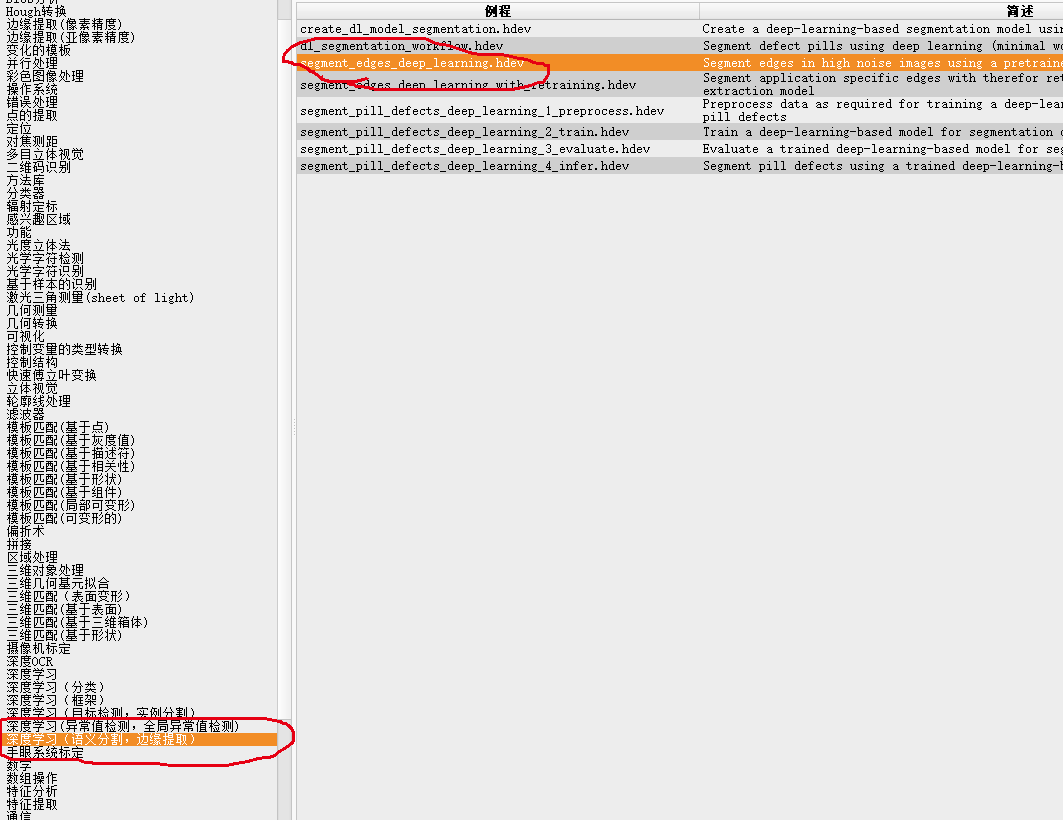
原图提取边缘:

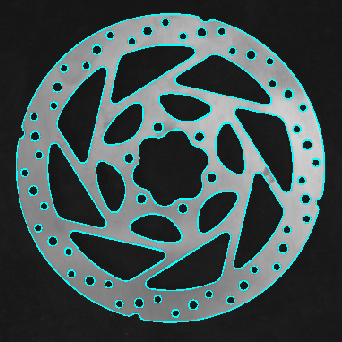
添加噪声干扰图后再提取边缘:
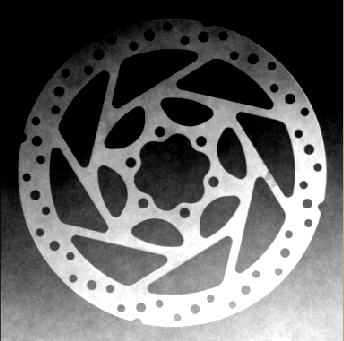
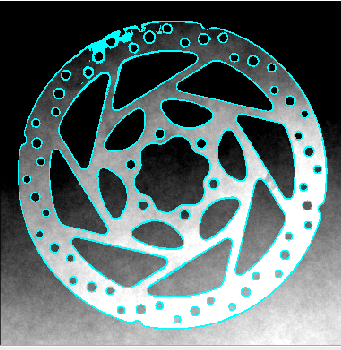
halcon 入门教程(三) 边缘检测的更多相关文章
- 《zw版·Halcon入门教程与内置demo》
<zw版·Halcon入门教程与内置demo> halcon系统的中文教程很不好找,而且大部分是v10以前的版本. 例如,QQ群: 247994767(Delphi与halcon), 共享 ...
- 无废话ExtJs 入门教程三[窗体:Window组件]
无废话ExtJs 入门教程三[窗体:Window组件] extjs技术交流,欢迎加群(201926085) 1.代码如下: 1 <!DOCTYPE html PUBLIC "-//W3 ...
- PySide——Python图形化界面入门教程(三)
PySide——Python图形化界面入门教程(三) ——使用内建新号和槽 ——Using Built-In Signals and Slots 上一个教程中,我们学习了如何创建和建立交互widget ...
- Elasticsearch入门教程(三):Elasticsearch索引&映射
原文:Elasticsearch入门教程(三):Elasticsearch索引&映射 版权声明:本文为博主原创文章,遵循CC 4.0 BY-SA版权协议,转载请附上原文出处链接和本声明. 本文 ...
- RabbitMQ入门教程(三):Hello World
原文:RabbitMQ入门教程(三):Hello World 版权声明:本文为博主原创文章,遵循CC 4.0 BY-SA版权协议,转载请附上原文出处链接和本声明. 本文链接:https://blog. ...
- JasperReports入门教程(三):Paramters,Fields和Detail基本组件介绍
JasperReports入门教程(三):Paramter,Field和Detail基本组件介绍 前言 前两篇博客带领大家进行了入门,做出了第一个例子.也解决了中文打印的问题.大家跟着例子也做出了de ...
- WebGL入门教程(三)-webgl动画
前面文章: WebGL入门教程(一)-初识webgl WebGL入门教程(二)-webgl绘制三角形 WebGL动画有移动.旋转和缩放,我们将移动.旋转和缩放图形,然后将其绘制到屏幕上,称为变换(tr ...
- 无废话SharePoint入门教程三[创建网站集和网站]
一.前言 前两篇文章讲解了什么是SharePoint,并且介绍了在SharePoint中一些常用的概念.但概念终究是概念,我们还是要脚踏实地的去动手实践.下面的文章对于了解SharePoint的人来说 ...
- Spring Cloud 入门教程(三): 配置自动刷新
之前讲的配置管理, 只有在应用启动时会读取到GIT的内容, 之后只要应用不重启,GIT中文件的修改,应用无法感知, 即使重启Config Server也不行. 比如上一单元(Spring Cloud ...
- MVC5 + EF6 完整入门教程三
期待已久的EF终于来了. 学完本篇文章,你将会掌握基于EF数据模型的完整开发流程. 本次将会完成EF数据模型的搭建和使用. 基于这个模型,将之前的示例添加数据库查询验证功能. 文章提纲 概述 & ...
随机推荐
- Nginx-总结列表
Nginx配置详解 Nginx实现前后端分离,反向代理.负载均衡 Nginx 专为性能优化而开发,性能是其最重要的考量,实现上非常注重效率 .它支持内核 Poll 模型,能经受高负载的考验,有报告表明 ...
- nginx里面的路径定位关键词root、alias
nginx里面的路径定位关键词root.alias是有区别的: 设置请求资源的目录root / alias root:设置请求的根目录 语法 root path; 默认值 root html; 位置 ...
- 利用坦克PWA3快速为应用配置域名:以Gogs为例
全文概述 本文介绍了如何利用坦克PWA3平台快速为Gogs应用配置域名的过程.随着互联网技术的发展,自托管Git服务变得越来越受欢迎,其中Gogs凭借其轻量级和易于安装的特点受到众多开发者的青睐.为提 ...
- vue页面表格组件高度控制
//浏览器窗口内部高度console.log("window.innerHeight",window.innerHeight); console.log("documen ...
- Layer子域名挖掘机
Layer子域名挖掘机 Layer子域名挖掘机是一款功能强大的域名查询工具,主要用于提供网站子域名的查询服务. 域名与子域名 域名 域名,又称网域,是互联网上用于标识特定计算机或计算机组的一串由点分隔 ...
- FLink自定义Sink,生产的数据导出到Redis
一.pom文件 https://www.cnblogs.com/robots2/p/16048648.html 二.自定义sink 2.1 自定义sink package net.xdclass.cl ...
- POI包操作Excel代码
1.创建工作簿 (WORKBOOK) HSSFWorkbook wb = new HSSFWorkbook(); FileOutputStream fileOut = new File ...
- C#/.NET/.NET Core优秀项目和框架2025年1月简报
前言 公众号每月定期推广和分享的C#/.NET/.NET Core优秀项目和框架(每周至少会推荐两个优秀的项目和框架当然节假日除外),公众号推文中有项目和框架的详细介绍.功能特点.使用方式以及部分功能 ...
- hibernate的锁机制
概述 hibernate 可以通过加锁解决并发问题. hibernate 的锁分为两种:乐观锁和悲观锁. 乐观锁(Optimistic lock):每次访问数据时,都会乐观的认为其它事务此时肯定不会同 ...
- Linux驱动---按键
目录 一.Input子系统 1.1.简介 1.2.Input子系统构成 1.3.input_dev结构体 二.输入设备驱动开发流程 2.1.分配和初始化输入设备 2.2.注册设备 2.3.事件上报 2 ...

